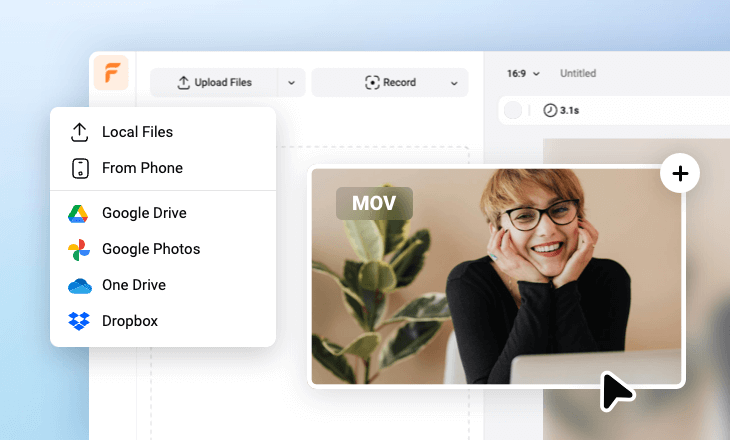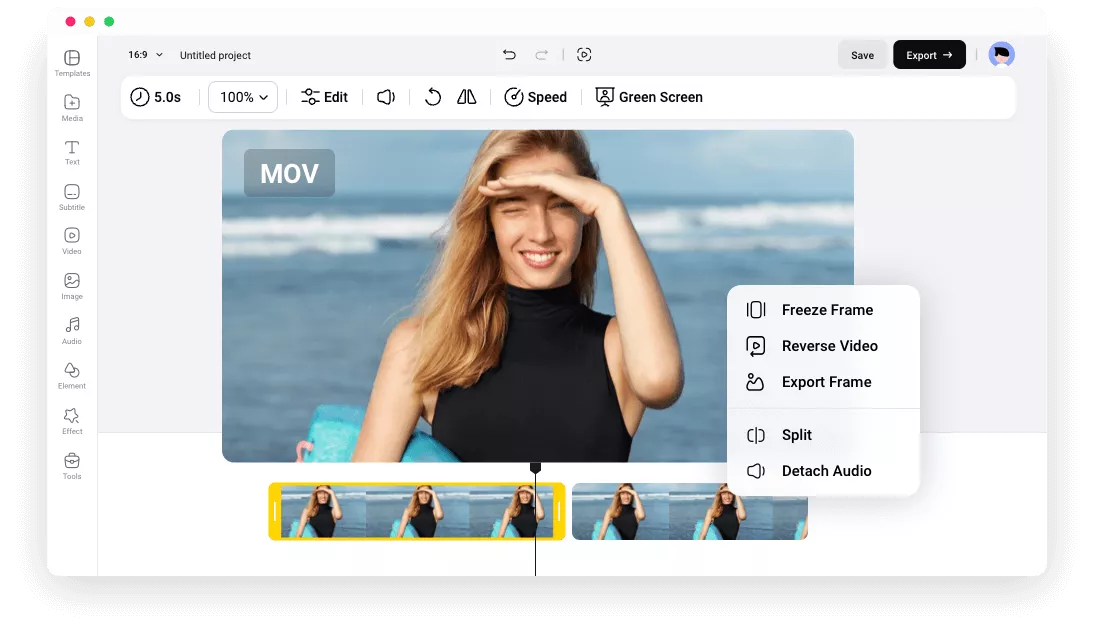Editor MOV en Línea Sin Igual
Fácil de Usar
Gracias a la interfaz intuitiva de FlexClip, donde todas las herramientas disponibles están sobre la ventana de vista previa y los recursos en el menú lateral izquierdo, siempre podrás encontrar lo que necesitas para editar videos MOV.
Calidad de Video 4K
No importa qué ediciones hayas realizado, FlexClip hace todo lo posible para mantener la calidad del video. Como máximo, puedes exportar videos en resolución 4K.
Seguridad Máxima
Cada video merece protección. FlexClip utiliza tecnología de primer nivel para garantizar que nadie, ni terceros, puedan acceder a tus proyectos.
please input title
Todas las Herramientas de Edición en un Solo Lugar
Recorta tu video con precisión en la línea de tiempo fácil de usar. Combina múltiples clips con transiciones naturales. Superpone varios videos para crear collages, recorta videos, agrega filtros, animaciones o realiza correcciones de color, etc. En resumen, FlexClip te da control total sobre tus videos.
Edita Videos MOV Ahora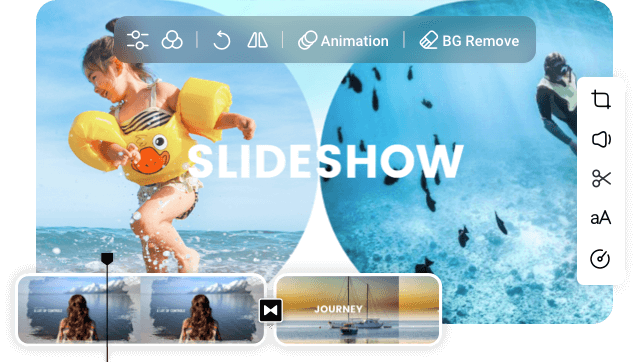
El Poder de la IA
Acelera la creación de videos con la ayuda de las herramientas de IA de FlexClip. Para nombrar las herramientas más populares, el generador de guiones de IA puede generar los mejores guiones de video. La herramienta de texto a voz de IA puede generar la mejor narración con la voz y el tono que desees. La herramienta de eliminación de fondo de imágenes con IA ayuda a eliminar el fondo de las imágenes instantáneamente sin delineado interminable.
Edita Videos MOV Ahora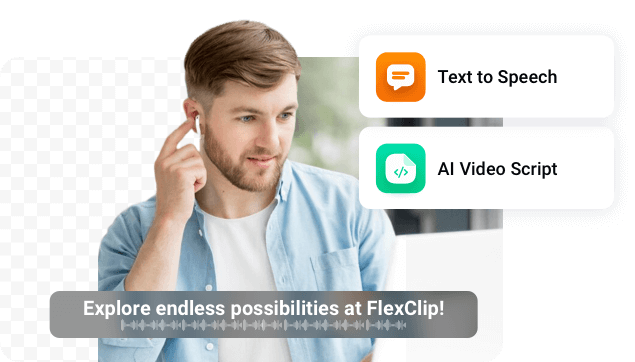
Trabaja Colaborativamente con Otros
¿Por qué no crear un equipo e invitar a otros a unirse a la edición de videos MOV? FlexClip puede funcionar como un software de edición de video colaborativo. Puedes crear un grupo, invitar a tantas personas como desees y asignarles diferentes herramientas. En FlexClip, todos en el equipo tienen claras sus tareas y son capaces de crear videos MOV sobresalientes.
Edita Videos MOV Ahora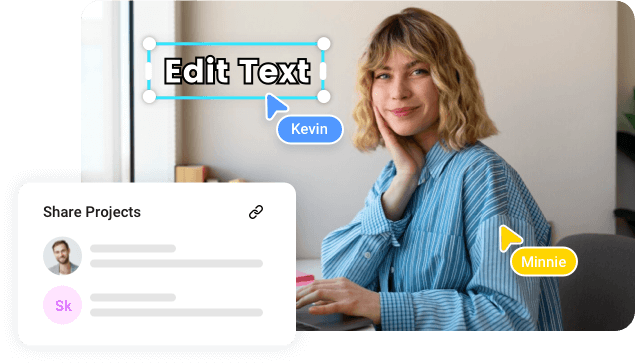
Compartir Fácilmente
Además de exportar a una carpeta local, FlexClip también te permite guardar el video en servicios en la nube, compartir el video a través de un enlace corto o subirlo directamente a YouTube o TikTok.
Edita Videos MOV Ahora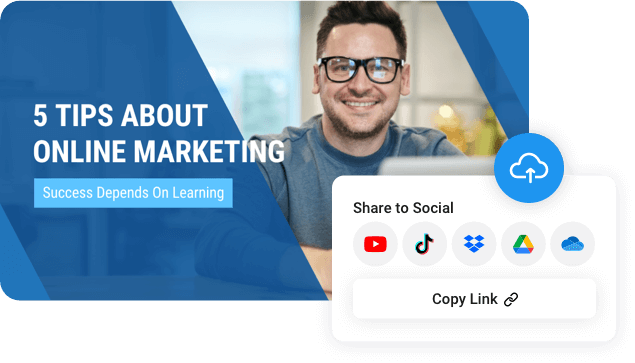
Cómo Editar Videos MOV
- 1
Sube Videos MOV
Arrastra y suelta tus videos MOV desde carpetas locales directamente a FlexClip. También puedes importar videos MOV desde dispositivos móviles o servicios en la nube.
- 2
Edita Tus Videos MOV
Es extremadamente intuitivo editar videos MOV. Arrastra el control deslizante para recortar tu video. Haz clic en un clip de video, todas las herramientas de edición de video, como recorte, filtros, corrección de color, aparecerán sobre la ventana de vista previa. Un clic para aplicar esos cambios.
- 3
Exporta y Comparte
Cuando estés satisfecho con el proyecto, haz clic en Exportar para descargar el video a una carpeta local. También puedes guardarlo en servicios en la nube, compartir el video a través de un enlace corto o publicarlo en redes sociales.